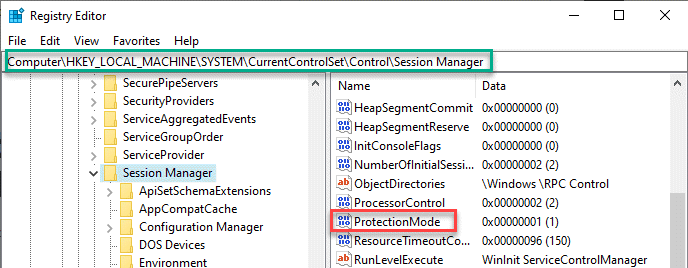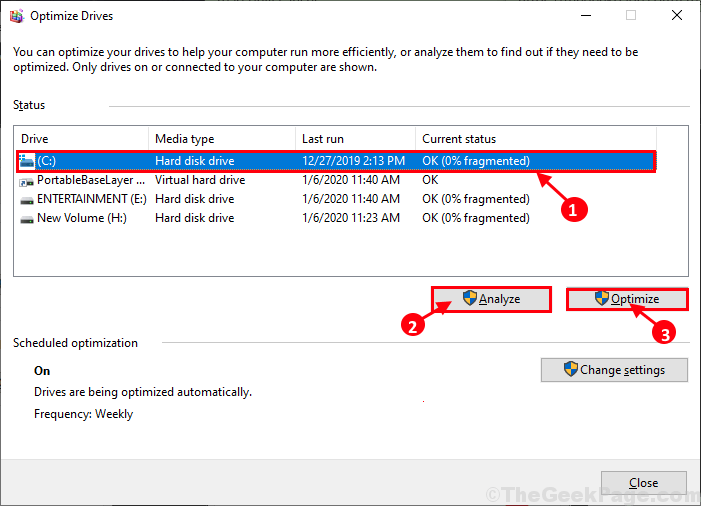Jeśli Twój komputer z systemem Windows 10 ma problemy z połączeniem sieciowym, możesz wygenerować raport WLAN za pomocą wiersza polecenia. Wygenerowany raport WLAN można przeglądać za pomocą dowolnej przeglądarki. Ten raport zawiera najnowsze informacje o sesji z ostatnich kilku dni oraz szczegółowe obszerne raporty dotyczące wszystkich błędów i informacji o zdarzeniach.
Zobaczmy, jak wygenerować raport WLAN w systemie Windows 10
Krok 1 – Otwórz Wiersz polecenia jako administrator
Krok 2 – Teraz wpisz polecenie podane poniżej.
netsh wlan pokaż raport wlan
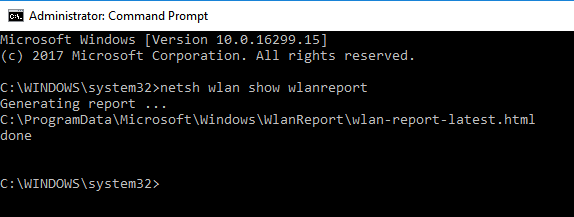
Krok 3 – Teraz otwórz dowolną wybraną przeglądarkę, taką jak Chrome lub Firefox, i wprowadź następujący adres URL w pasku adresu.
file:///C:/ProgramData/Microsoft/Windows/WlanReport/
Krok 4 – Teraz otwórz wlan-report-latest.html
Uwaga: Alternatywnie możesz również wkleić C:/ProgramData/Microsoft/Windows/WlanReport/ w pasku adresu eksploratora i otwórz plik wlan-report-latest.html w przeglądarce.
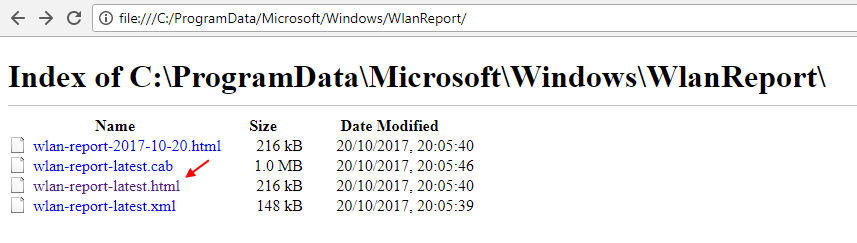
Otóż to. Twoje zgłoszenie jest tam otwarte w Twojej przeglądarce.
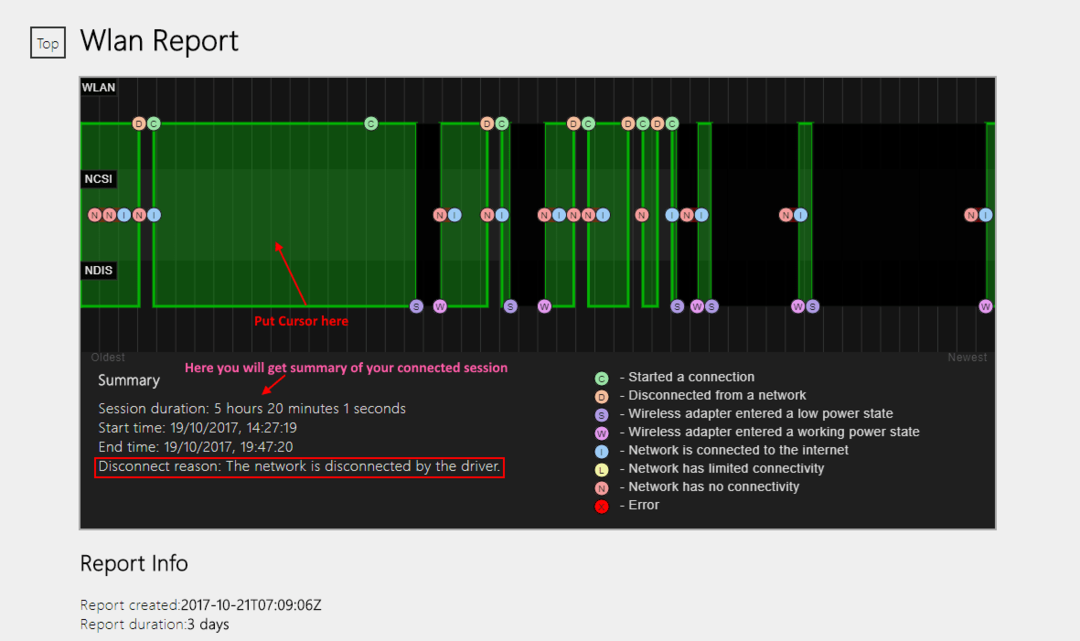
Teraz na górze znajduje się graficzna reprezentacja połączonych sesji. Po prostu umieść kursor tam na dowolnym wykresie sesji w stylu słupkowym, a poniżej zobaczysz czas trwania sesji, czas rozpoczęcia, czas zakończenia oraz powód rozłączenia.
Zwróć uwagę, że gdy pole przyczyny odłączenia jest puste, oznacza to tylko, że gdy komputer przeszedł w stan bezczynności, sieć bezprzewodowa właśnie przeszła w stan niskiego poboru mocy.
Po prostu przejrzyj poniżej, a zobaczysz wszystkie zdarzenia połączenia bezprzewodowego ze szczegółową wiadomością i identyfikatorem zdarzenia.